- 系统
- 教程
- 软件
- 安卓
时间:2019-10-18 来源:u小马 访问:次
大家用电脑无线上网的时候可能会遇到这样的情况,就是设备管理器里面的无线设备(无线网卡)显示一个感叹号,显示不出来无线网络,双击无线网卡的时候会提示:无线网卡 该设备无法启动(代码10),遇到这样的情况下我们该怎么办呢,下面就给大家简单说下解决方案。
1、首先在设备管理器中将 无线网卡 给卸载掉,单击右键,选择【卸载设备】按钮--【卸载】;
2、卸载完成后我们不要使用第三方的软件进行更新驱动,当然如果你心大你可以尝试一下,说不定可以一次性安装成功;
3、打开对应品牌笔记本官网,一般选择支持与服务,然后选择驱动下载,选择对应的笔记本型号,选择win10 64或者是32位,具体参考当前使用的win10系统版本;
4、下载完网卡驱动后,可以在对应保存位置看到所下载的驱动压缩包,右击压缩包解压驱动到与此文件相同命名的文件夹;
5、找到解压后的网卡驱动文件夹,双击打开运行安装程序,通常安装程序为“Install”,“Setup.exe”等程序名,双击安装,安装步骤;
6、选择“下一步”;
7、点击“安装”;
8、安装完成,点击“完成”,此时电脑会重启(提前做好数据的保存);
9、此时网卡驱动已安装完成,到设备管理器检查网卡驱动的安装状态;
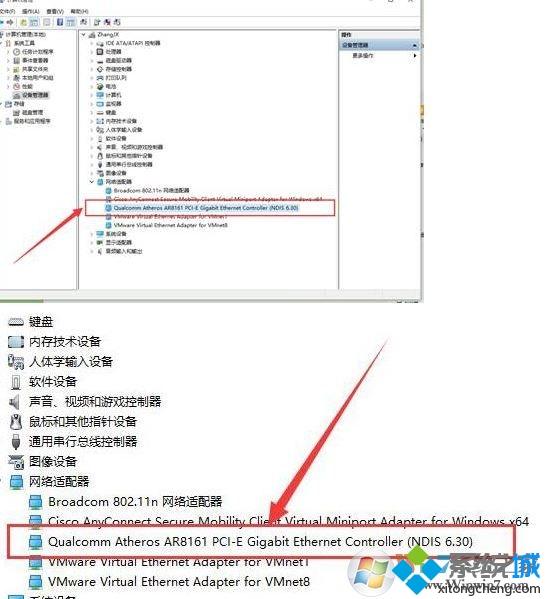
以上就是小编和大家分享的关于win10专业版无线网卡出现错误代码10的具体解决方法,遇到这一问题的用户不用着急,只要用户跟着以上步骤操作就可以了,所以有需要的用户就赶紧看看吧。





